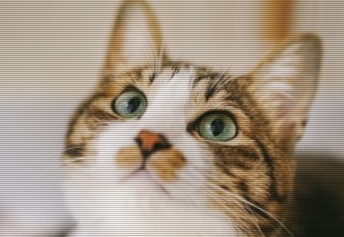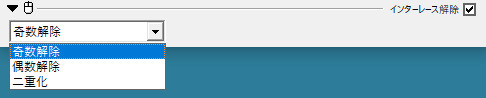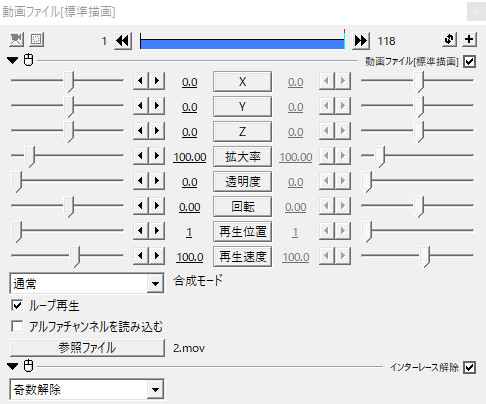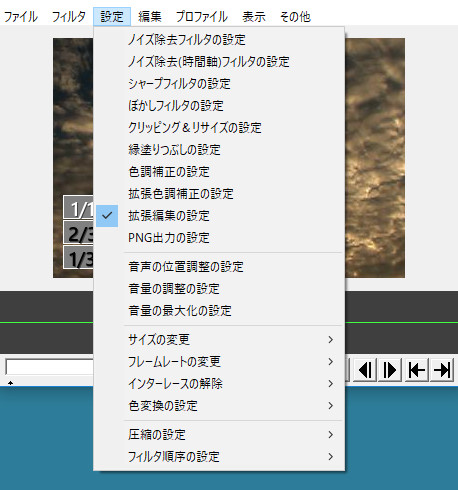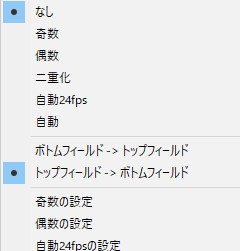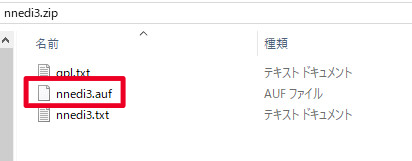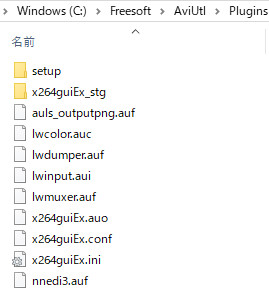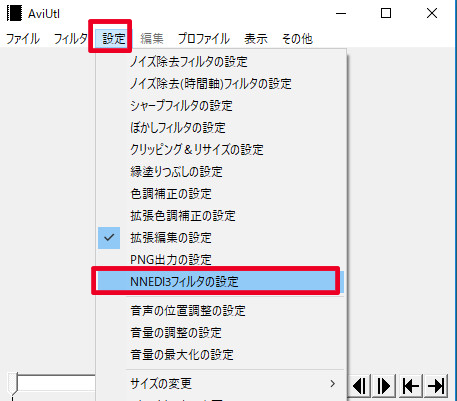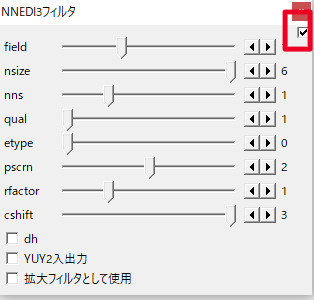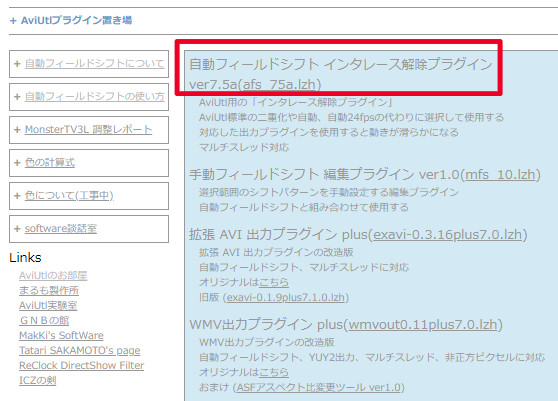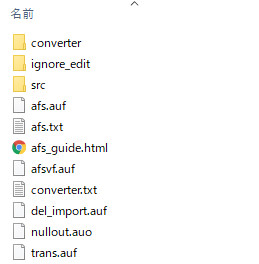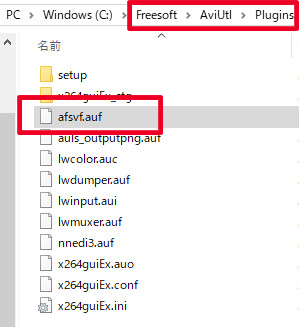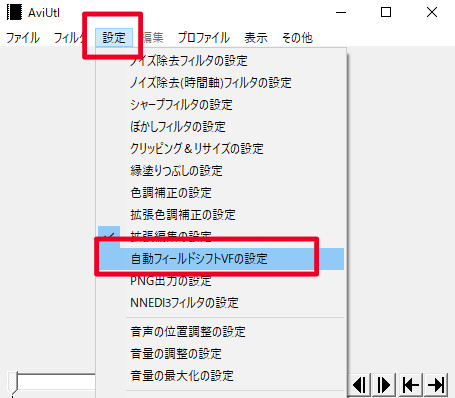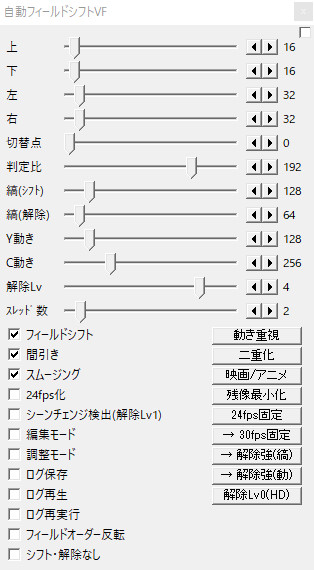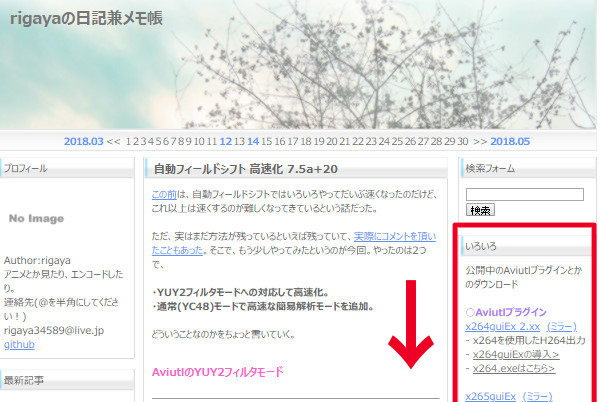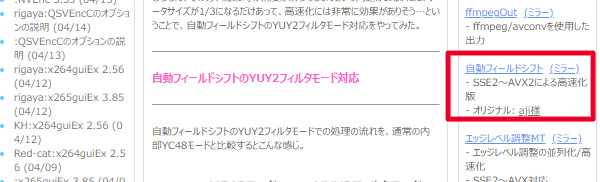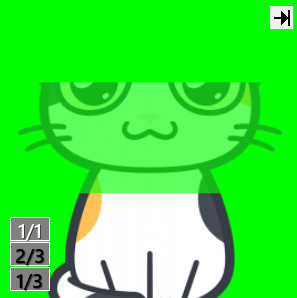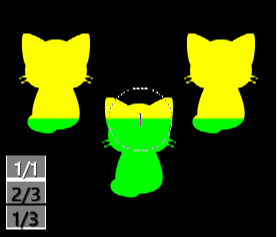AviUtlの「インターレース解除」では、インターレース形式の動画のシマ模様のようなノイズを消すことができます。
このシマ模様は走査線と言い、テレビやPCなどで、この走査線が光って画像や映像が表示されます。
AviUtlでも演出の1つとして走査線が用意されています。
パソコンで動画を視る時にこういうノイズのように横線が出てしまうのは、元の映像がインターレース方式という方式でデータが伝送されているのに対し、PCではプログレッシブという方式で映像を表示するため正しく表示されないからです。
簡単に言うと、こういうノイズを消してキレイに表示できるようにすることが「インターレース解除」です。
この2つの方式の違いは、インターレース方式が2回でデータを伝送するのに対し、プログレッシブ方式では1回で伝送するということです(ざっくり)。
この方式の違いについては、下記動画の説明を参考にするとよくわかります。
AviUtlでは、このインターレース方式を解除し、プログレッシブ方式に変換する機能があり、フィルタ効果から解除する方法以外にも、本体から解除する方法やプラグインから解除する方法があります。
それぞれ見ていきましょう。
フィルタ効果から解除(拡張編集)
解説
インターレースしたい動画ファイルの設定ダイアログ右上にある、「+」マークから追加できます。
拡張編集から動画を読み込んだ場合は、AviUtlの本体にあるインターレース解除は使えないので、上のやり方で解除します。
ただ、こちらの方が、AviUtl本体でのインターレース解除よりも簡単なものになります。
また、注意点として「※透明度が入っているメディアオブジェクトは正しく解除出来ません」と拡張編集プラグインの簡易説明(exedit.txt)にあります。
また、解除方法には「奇数解除」「偶数解除」「二重化」の3つがあります。
どれが良いかは、使用してみて1番キレイに映るもので良いでしょう。
基本的には「奇数解除」で問題ないようです。
本体設定からインターレース解除
解説
AviUtl本体の「設定」ボタンの中に、インターレース解除の項目があります。
拡張編集プラグインのタイムラインにドラッグアンドドロップして動画ファイルを読み込んだ場合は本体では解除できません。
AviUtl本体で動画を読み込んで使いましょう。
また、拡張編集のフィルタ効果で追加したインターレース解除に比べて、こちらの方が色々な設定ができます。
プラグインでインターレース解除
解説
外部プラグインを導入することで高度なインターレース解除ができるようになります。
インターレース解除ができるプラグインはたくさんありますが、よく使われているのが以下のプラグインです。
- nnedi3(Beanさん)
- 自動フィールドシフト(ajiさん)
- 自動フィールドシフト高速化版(rigayaさん)
拡張編集で読み込んだ動画はプラグインからインターレース解除することはできません。
本体に直接読み込んだ動画だけ、プラグインでインターレース解除できます。
ですので、解除した動画を動画編集の素材として使いたい場合は、元の動画を本体から読み込んでインターレース解除し、1度出力したものを拡張編集に読み込んで使いましょう。
nnedi3のダウンロードや使い方について
解説
nnedi3は、Beanさんのサイトからダウンロードできます。
ダウンロードページ:「BeanのAviUtlプラグイン置き場」
サイト内の「nnedi3 for AviUtl ver 0.9.4.1」をクリックすると、「nnedi3.zip」をダウンロードできます。
この「nnedi3.zip」を開いた中に、「nnedi3.auf」というファイルがあります。
このaufファイルをAviUtlがダウンロードしてあるフォルダの中になる「Plugins」フォルダに入れます。
AviUtlを再起動すると、本体のメニューにある「設定」の中に「NNEDI3フィルタの設定」という項目が追加されているので、クリックします。
クリックすると、NNEDI3フィルタのパラメータ設定画面が表示されるので、右上のチェックボックスにチェックを入れ有効化します。
パラメータ設定については、このままでも特に問題なくインターレース解除してくれます。
自動フィールドシフトのダウンロードや使い方について
解説
自動フィールドシフトプラグインは、ajiさんのサイトからダウンロードできます。
ダウンロードページ:「AviUtlプラグイン置き場」
サイト上部にある「afs 75a.lzh」をダウンロードします。
解凍すると、中身は以下のようになっています。
この中にある「afsvf.auf」をAviUtlを入れてあるフォルダの中のPluginsフォルダに入れます。
AviUtl本体を再起動すると、本体の「設定」の中に、「自動フィールドシフトVF」が追加されています。
「自動フィールドシフトVFの設定」をクリックすると、下のような設定画面が開きます。
設定に関しては、作者のあじさんが詳しい解説ページを用意されています。
スポーツなどの動き重視の設定や、アニメや映画、ドラマなどの設定方法など解説されています。
解説ページ:自動フィールドシフトの使い方
自動フィールドシフト高速化のダウンロードや使い方について
解説
「自動フィールドシフト高速化版」はajiさんが作った「自動フィールドシフト」をx264guiEXの作者であるrigayaさんが高速化したものです。
プラグインはrigayaさんのサイトである「rigayaの日記兼メモ帳」右側のサイドバーを少し下にスクロールするとあります。
下に行くと、「自動フィールドシフト」のリンクがあります。
最新版は「7.5a+20」です。
こちらに関しては、解説ページがあり、変更点や注意点も記載されています。
解説ページ:自動フィールドシフト高速化 7.5a+20